3 Wege, um zu ermitteln, ob Ihr iPhone entsperrt ist
„Woher weiß ich, ob mein iPhone entsperrt ist?“, ist eine häufige Frage, die sich viele Benutzer stellen. Hier erfahren Sie Antwort darauf und lernen Sie, wie Sie ermitteln können, ob Ihr iPhone entsperrt ist.

Oct 16, 2025 • Archiviert an: Geräte entsperren • Bewährte Lösungen
Wenn Sie auf der Suche nach effektiven und vielversprechenden Methoden sind, um zu erfahren, ob Ihr iPhone entsperrt ist, sind Sie genau an der richtigen Stelle gelandet. Wenden Sie einfach eine der angegebenen Methoden an und lernen Sie, wie Sie ermitteln können, ob Ihr iPhone entsperrt ist. Wählen Sie die optimale Methode und probieren Sie sie aus.
Teil 1: Überprüfen, ob Ihr iPhone über die Einstellungen entsperrt ist
Halten Sie sich an diese einfachen Schritte, um zu überprüfen, ob Ihr iPhone entsperrt ist:
Schritt 1: Öffnen Sie zunächst die Einstellungen Ihres Telefons und tippen Sie oben auf dem Bildschirm auf „Mobile Daten“.
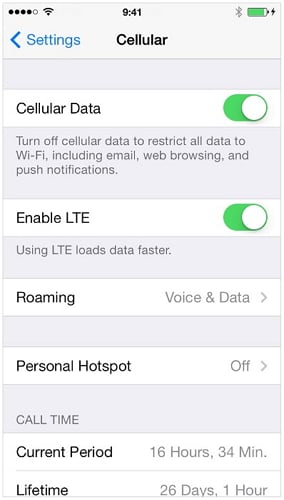
Schritt 2. Hier sehen Sie die Option „Mobiles Datennetz“. Wenn diese Option auf Ihrem Telefon angezeigt wird, bedeutet dies, dass das Gerät entsperrt ist, andernfalls müssen Sie es entsperren.
Hinweis: In sehr wenigen Fällen ermöglicht es Ihnen die SIM-Karte des Dienstanbieters, den APN zu ändern. In diesem Fall können Sie nicht ermitteln, ob Ihr Telefon gesperrt oder entsperrt ist, wenn Sie die unten aufgeführten alternativen Methoden anwenden.
Teil 2: Mit einer anderen SIM-Karte prüfen, ob Ihr iPhone entsperrt ist
Schritt 1: Schalten Sie Ihr iPhone zunächst aus, indem Sie die Ein/Aus-Taste gedrückt halten. Diese finden Sie beim iPhone 5 und älteren Geräten an der Oberseite und beim iPhone 6 und neueren Versionen an der Seite.
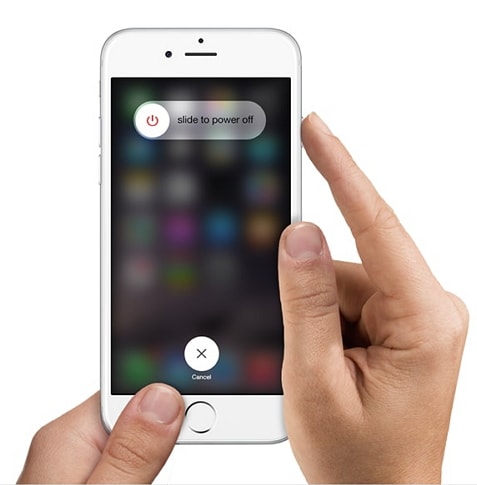

Schritt 3: Als Nächstes müssen Sie einen weiteren SIM der gleichen Größe von einem anderen Netzanbieter verwenden. Legen Sie sie in den Einschub und schieben Sie den Einschub nun sehr vorsichtig zurück an seinen Platz.
Schritt 4: Schalten Sie Ihr iPhone nun ein, indem Sie einfach die Ein/Aus-Taste gedrückt halten, bis das Apple-Logo erscheint. Warten Sie nun, bis der Startbildschirm sichtbar wird.Bitte beachten Sie, dass Sie Ihren Passcode eingeben müssen, um auf Ihr Telefon zuzugreifen und Änderungen vorzunehmen.
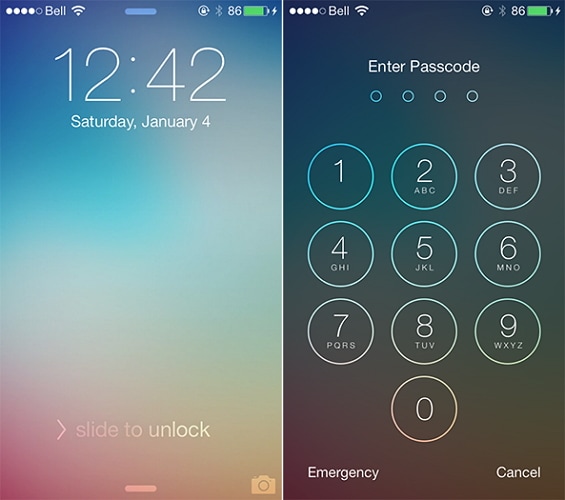
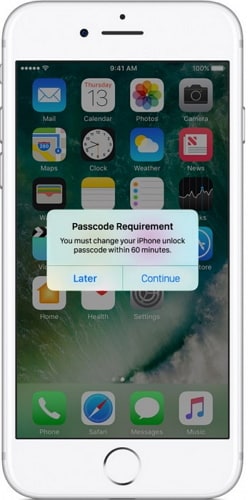
Schritt 6: Rufen Sie abschließend einfach eine beliebige Nummer an, indem Sie auf Anrufen tippen. Wenn Sie eine Meldung wie „Anruf kann nicht abgeschlossen werden“ oder „Anruf fehlgeschlagen“ erhalten, selbst wenn es sich um einen korrekten Kontakt handelt, so ist Ihr Telefon gesperrt oder es liegt ein ähnliches Problem vor. Wenn Ihr Anruf erfolgreich ist, so ist Ihr iPhone entsperrt.
Teil 3: Mithilfe von Online-Diensten überprüfen, ob Ihr iPhone entsperrt ist
Sie können die Funktion Dr.Fone – Sim Unlock nutzen, um den Status Ihres iPhone zu überprüfen. Diese Website verwendet eine Software, die Ihre IMEI-Daten entgegennimmt und bestätigt, ob Ihr iPhone entsperrt ist. Sie bietet Ihnen einen einfachen 3-Schritte-Prozess, der Ihnen innerhalb weniger Sekunden einen detaillierten Bericht zu Ihr Telefon in PDF-Form liefert. Das Dr.Fone Toolkit sagt Ihnen, ob Ihr iPhone entsperrt ist, auf der schwarzen Liste steht, welchen Netzbetreiber es im Fall einer Sperre hat und es ermittelt außerdem, ob Ihre iCloud darauf aktiviert ist.
Sie können dieses Toolkit kostenlos ausprobieren und ein Konto erstellen, um zu beginnen. Fügen Sie nun einfach Ihre Konto-Informationen zur Anmeldung hinzu, darunter Angaben wie Name, E-Mail, Passwort usw.
Schritt 1: Besuchen Sie doctorsim
Schritt 2: Sie können *#06# eingeben, um Ihren IMEI-Code innerhalb von Sekunden auf Ihrem iPhone abzurufen.
Schritt 3: Geben Sie nun die IMEI-Nummer und andere Details auf dem Bildschirm ein, wie hier zu sehen:
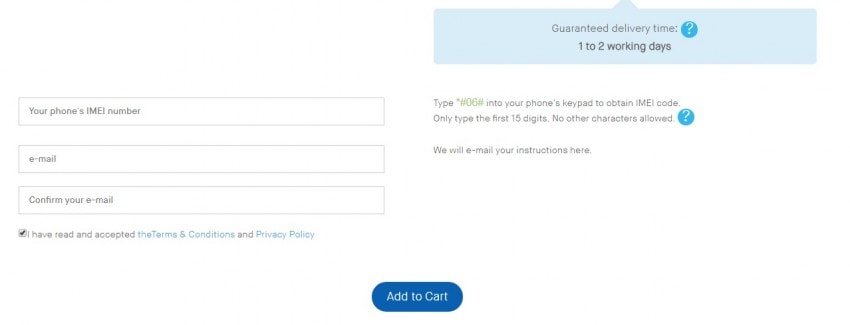
Schritt 4: Sie erhalten nun eine E-Mail von Dr.Fone mit dem Betreff „Aktivierung Ihres Kontos“ an Ihren Posteingang. Prüfen Sie Ihre Spam-Mails, wenn Sie diese Mail nach einigen Minuten Wartezeit noch nicht erhalten
Schritt 5: Sehen Sie einen Link? Klicken Sie einfach auf den entsprechenden Link. Sie werden nun zur Startseite von Dr.Fone weitergeleitet, wo Sie Ihren IMEI-Code oder Ihre IMEI-Nummer eingeben müssen.
Schritt 6: Tippen Sie auf die Einstellungen Ihres iPhones unter den anderen Symbolen auf Ihrem Bildschirm. Tippen Sie dann auf „Allgemein“ ganz oben auf der Seite. Klicken Sie hier auf „About“ und scrollen Sie auf der Seite weiter nach unten, bis Sie den Abschnitt „IMEI“ sehen. Hier müssen Sie neben dem IMEI-Titel Ihre IMEI-Nummer eingeben
Schritt 7: Geben Sie Ihre IMEI-Nummer in das dafür vorgesehene Feld auf dem Bildschirm ein. Tippen Sie dann auf das Feld „Ich bin kein Roboter“ und bestätigen Sie, dass Sie kein Roboter sind. Hierzu müssen Sie einige angezeigte Bilder erkennen, um Ihre Identität zu überprüfen.
Schritt 8: Tippen Sie auf den Knopf „Check“ rechts neben dem Feld für die IMEI.
Schritt 9: Tippen Sie nun erneut auf „Simlock and Warranty“ auf der rechten Seite.
Schritt 10: Wählen Sie schließlich die Option zum Überprüfen von Apple-Telefon-Details. Nun gelangen Sie auf eine Seite mit den folgenden Textzeilen:
Unlocked: false – Falls Ihr iPhone gesperrt ist.
Unlocked: true – Falls Ihr iPhone entsperrt ist.
Das ist auch schon alles. Diese Methode ist ein wenig umständlicher als die beiden anderen, doch sie liefert mit Sicherheit genaue und zuverlässige Informationen.
Teil 4: Was können Sie tun, wenn Ihr iPhone gesperrt ist?
Wenn Sie mit einer den oben genannten Methoden festgestellt haben, dass Ihr iPhone gesperrt ist und Sie es entsperren möchten, um auf Apps und andere Daten darauf zuzugreifen, können Sie eine der drei folgenden Methoden anwenden und Ihr iPhone bequem von zu Hause aus entsperren:
iTunes-Methode: Die Funktion „Mein iPhone suchen“ ist deaktiviert. Sie haben Ihr Telefon zuvor mit iTunes synchronisiert.
iCloud-Methode: Verwenden Sie diese Methode, wenn Sie bei iCloud angemeldet sind und die Funktion „Mein iPhone suchen“ auf Ihrem Telefon nicht deaktiviert ist.
Wiederherstellungsmodus-Methode: Verwenden Sie diese Methode, wenn Sie weder Ihr Telefon bereits einmal synchronisiert oder mit iTunes verbunden haben und Sie iCloud nicht verwenden.
Wir hoffen, dass Sie mit diesem Artikel herausfinden konnten, ob Ihr iPhone entsperren wurde, indem Sie eine dieser tollen Methoden verwendet haben. Wir sind bald mit neuen Updates zurück – bis dahin viel Spaß beim Entsperren.
Kategorien
Empfohlene Artikel
SIM entsperren
- 1 SIM-Entsperrung
- iPhone-SIM-Entsperrung
- SIM-Entsperrcode
- Codegeneratoren für HTC freischalten
- SIM-Entsperrdienste
- Codegeneratoren für Motorola freischalten
- Codegeneratoren für LG freischalten
- Samsung entsperren
- Android-SIM-Entsperrung ohne Code
- 2 IMEI
- Kostenlose IMEI-Prüfer
- IMEI auf der schwarzen Liste überprüfen
- IMEI entsperren
- Android-IMEI-Nummer ändern






















Julia Becker
staff Editor